Como consertar o cartão SD do Steam Deck que não está funcionando ou aparecendo
Miscelânea / / April 29, 2023
O mercado de consoles de jogos deste ano tem um console difícil de encontrar que não seja um PlayStation ou Xbox. O produto está disponível apenas online. Provavelmente não há muitos jogadores casuais que saibam disso. Existe um console de $ 400 chamado Steam Deck que soa tão utilitário quanto parece. O dispositivo portátil tem as entranhas de um supercomputador e uma tela sensível ao toque e é construído em plástico preto volumoso.
É como um jogo de computador cruzado com um Nintendo Switch. A Valve se esforça para combinar os benefícios dos dispositivos de jogos modernos com a simplicidade do Steam Deck. No entanto, embora o Steam Deck seja um ótimo dispositivo, alguns usuários ainda reclamam que o cartão SD do Steam Deck não é reconhecido ou não está funcionando ou aparecendo.
Mas nada com que se preocupar, pois temos algumas soluções para esse problema. Portanto, se o seu cartão SD não estiver funcionando ou aparecendo, certifique-se de executar as correções mencionadas abaixo.

Conteúdo da página
-
Correção: o cartão SD do Steam Deck não está funcionando ou aparecendo
- Correção 1: reinicie o Steam Deck
- Correção 2: verifique a carga
- Correção 3: verifique seu cartão SD
- Correção 4: verifique se há danos
- Correção 5: Use um dispositivo diferente com o cartão SD
- Correção 6: formate o cartão SD
- Correção 7: Verifique e repare o setor defeituoso
- Correção 7: entre em contato com a equipe de suporte
- Como faço para forçar um cartão SD a formatar?
- Por que meu cartão SD não formata?
Correção: o cartão SD do Steam Deck não está funcionando ou aparecendo
Existem várias correções que podem ser usadas para resolver o problema do cartão SD do Steam Deck que não está funcionando ou aparecendo. Então, se você está enfrentando isso, certifique-se de ler o guia até o final:
Correção 1: reinicie o Steam Deck
Você pode ter problemas para ler o cartão SD no Steam Deck se ocorrer algum bug ou falha aleatória. Por esse motivo, reiniciar o dispositivo será a melhor opção para remover esses bugs ou falhas aleatórios. Nesse caso, aconselhamos que você reinicie seu Steam Deck e verifique se o problema foi resolvido.
Anúncios
Correção 2: verifique a carga
Se o seu Steam Deck não tiver carga de pelo menos 20%, você o verificou? Há momentos em que seu dispositivo mostra esse tipo de erro estranho quando não está totalmente carregado; isso acontece quando a bateria está fraca. O Steam Deck deve ter uma carga de pelo menos 20% antes que o cartão SD seja conectado, portanto, certifique-se de que ele tenha isso. Deve ser cobrado imediatamente se não.
Correção 3: verifique seu cartão SD
Também é possível que o cartão SD esteja corrompido ou danificado, o que faz com que seu cartão SD Steam Deck não funcione ou seja exibido. Portanto, você deve verificar se o cartão SD está funcionando corretamente. Você pode conectá-lo à sua câmera e verificar se o problema foi resolvido.
Correção 4: verifique se há danos
Também é possível experimentar esses tipos de erros devido a dispositivos danificados. Para evitar qualquer tipo de dano externo ao seu Steam Deck, você deve inspecioná-lo minuciosamente. Às vezes, o problema pode ser causado por danos externos. Nesse caso, você deve examinar seu dispositivo e, se encontrar algum dano, visite o centro de serviço mais próximo para consertá-lo.
Correção 5: Use um dispositivo diferente com o cartão SD
Você tem alguma experiência usando cartões SD com diferentes dispositivos? É melhor conectar seu cartão SD a outro dispositivo para testar se ele funciona nesse dispositivo, caso ainda não o tenha feito. É necessário entrar em contato com o Steam Deck para obter assistência se o seu cartão SD não estiver funcionando ou aparecendo. Para consertar sua câmera, você precisará levá-la ao centro de serviço.
Anúncios
Correção 6: formate o cartão SD
Quando nada funcionar, tente formatar o cartão SD em seu computador. Muitos usuários resolveram com sucesso o problema do cartão SD do Steam Deck não funcionar após a formatação do cartão SD. Portanto, você também deve fazer isso e ver se ajuda. É provável que você saiba como formatar um cartão SD em um PC. No entanto, caso você não saiba formatar usando o Steam Deck caso não tenha um PC, você deve executar estas etapas:
- Insira seu cartão primeiro usando o slot de cartão Micro SD na parte inferior do Deck. Para acessar o menu Steam, basta clicar no botão Steam abaixo do touchpad esquerdo.
-
Acessar Configurações, role para baixo e pressione A.
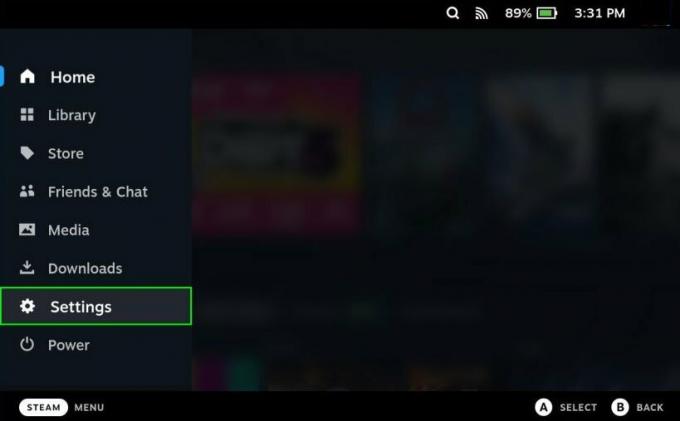
- Selecione Sistema no menu a seguir.
- Em seguida, selecione Formatar cartão SD e pressione A.
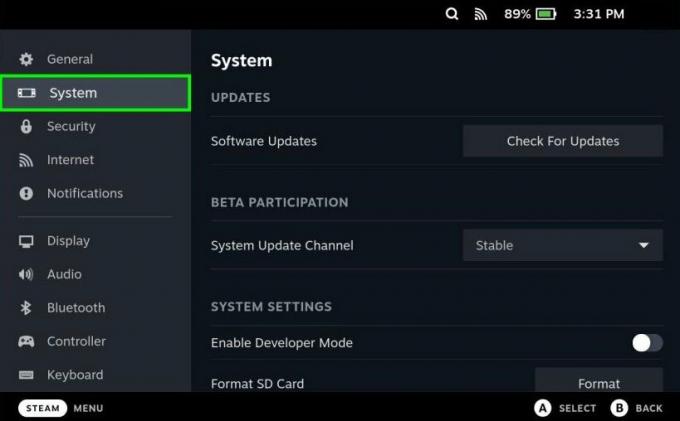
- Ele pedirá sua confirmação antes de formatar o cartão SD se você já tiver jogos nele. Nesse caso, não há como reverter o processo, pois apagará todos os dados do cartão SD. O cartão SD pode ser clicado em OK se estiver vazio. Pode levar vários minutos para que esse processo seja concluído, dependendo do tamanho do cartão SD.

Correção 7: Verifique e repare o setor defeituoso
Será impossível para você usar seu computador ou abrir os arquivos sem problemas se você tiver setores defeituosos em seu dispositivo de armazenamento/disco. No caso de setores defeituosos, a formatação do disco é uma das correções mais comuns. A escolha do método para formatar o cartão dependerá do número de setores defeituosos no cartão.
- Pressione Win+R, abra a barra Executar e digite cmd.
- Execute o comando: chkdsk E:/f/r/x. Altere o E com o nome da unidade do cartão SD.
Correção 7: entre em contato com a equipe de suporte
Infelizmente, você não foi capaz de resolver o problema do Steam Deck SD Card não funcionar ou não aparecer. Você ainda tem outras opções se quiser resolver esse problema. Para resolver o problema, você precisa entrar em contato com a equipe de suporte. Feito isso, com certeza eles poderão te auxiliar nessa questão, dependendo da situação.
Anúncios
Como faço para forçar um cartão SD a formatar?
Se você deseja forçar a formatação do cartão SD, faça o seguinte:
- Usando seu telefone ou câmera, formate o cartão.
- Faça uso de software gratuito de formatação de disco.
Por que meu cartão SD não formata?
Há algum motivo pelo qual você não consegue formatar seu cartão SD e, devido a esse problema, o cartão SD Steam Deck não está funcionando. Então, vamos verificar as razões pelas quais o cartão SD não está funcionando:
- Cartões SD com proteção contra gravação não podem ser formatados.
- Também é possível ter setores defeituosos no cartão. Isso pode resultar na corrupção do cartão.
- Um cartão SD corrompido pode ocorrer como resultado de erros de arquivo do sistema.
- Também existe a possibilidade de um vírus ou malware causar esse problema. Os vírus podem ser transferidos de um dispositivo para outro se você conectar seu cartão SD a diferentes dispositivos.
Então, é assim que consertamos o Steam Deck SD Card não funcionando ou apresentando um problema. Esperamos que você ache este guia útil. Mas, agora, caso precise de mais alguma ajuda, comente abaixo e nos avise.



